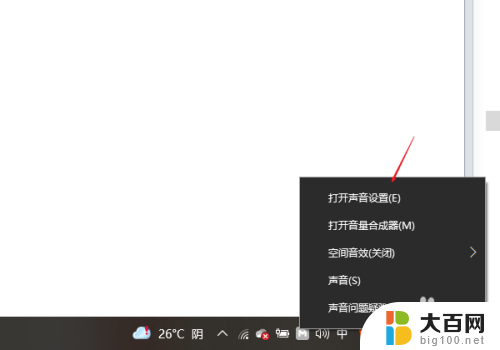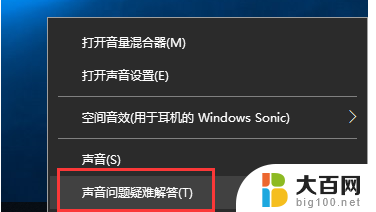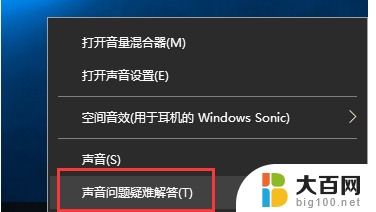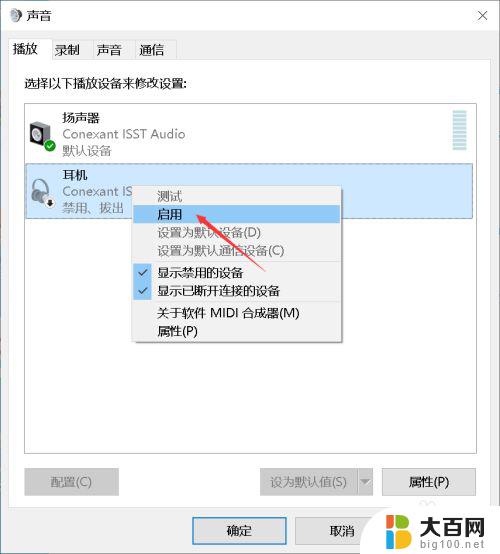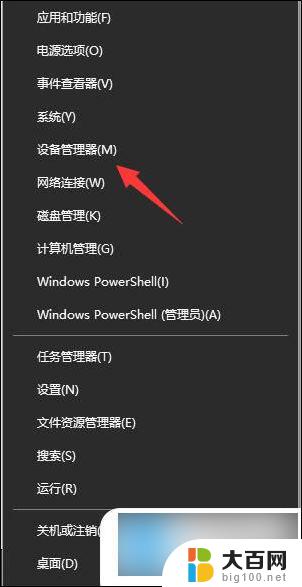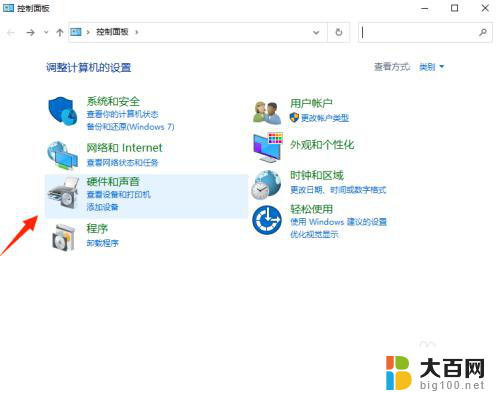c口耳机插上没声音 电脑typeC接口插耳机没声音怎么修复
更新时间:2024-04-25 13:17:32作者:big100
在日常使用电脑和手机时,我们常常会遇到耳机没有声音的问题,尤其是当我们将耳机插入电脑的Type-C接口或手机的耳机插口时,却发现无论如何调节音量都无法听到任何声音。这样的情况让人感到困惑和烦恼。面对这种情况,我们应该如何修复呢?接下来我们将探讨几种可能的解决方法,帮助您解决耳机无声的问题。
操作方法:
1.一、如图所示,准备一个typeC耳机。

2.二、如图红箭头所示,将typeC耳机插入电脑的typeC接口。然后开启电脑音乐,发现音乐还是外放,没有在耳机中出现。
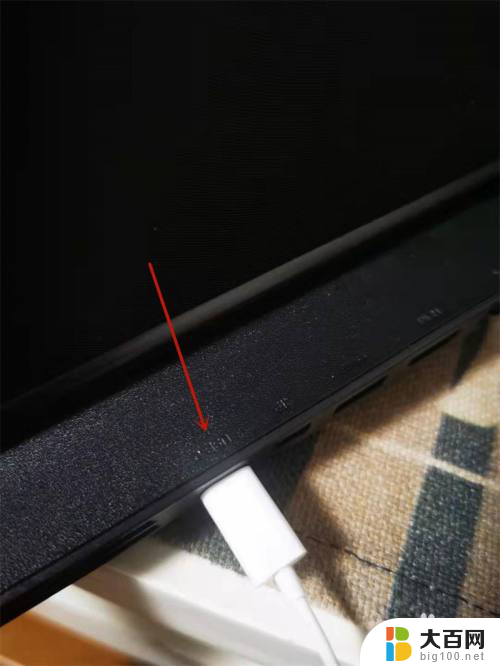
3.三、来到电脑主页,如图所示找到右下方的声音图标。然后右击,弹出新窗口,如图红箭头所示,找到“打开声音设置(E)”,并点击进入新页面。
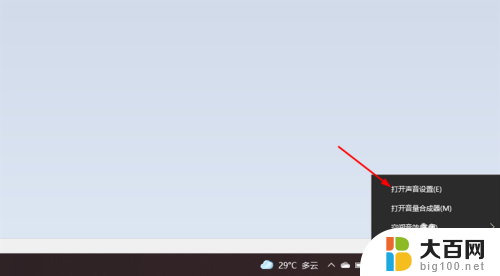
4.四、在新页面找到“选择设备输出”,如图1红箭头所示。点击“扬声器”,然后会有下拉菜单,如图2红箭头所示,点击“耳机”。
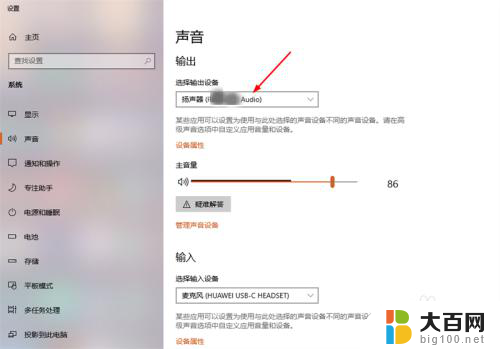
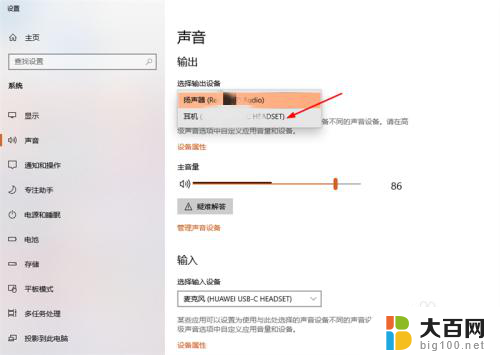
5.五、点击后,“选择设备输出”就变为“耳机”。这样设置后,耳机就有声音了。
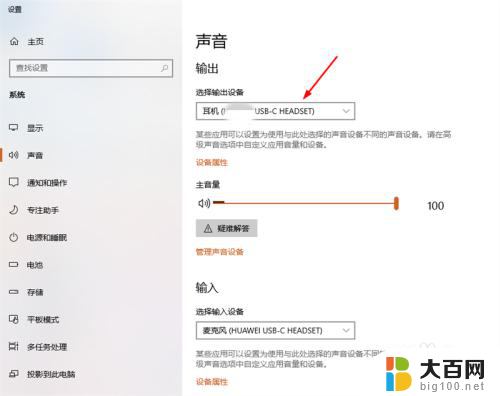
以上就是耳机插上没声音的全部内容,碰到同样情况的朋友们赶紧参照小编的方法来处理吧,希望能够对大家有所帮助。